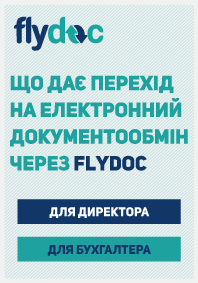- FAQ
- Відеоуроки
- Інструкція
- Маркетингові матеріали
- Керівництво користувача
1. Були внесені зміни в файл EdiCfg.exe. При зберіганні з’являється помилка:
Не вистачає прав користувача. Необхідно виконати запуск від імені адміністратора, зберігання буде виконано успішно.
2. Створив некоректний документ. Як його можна видалити з робочого столу FlyDoc?
Видалення виконується засобами BAS . Необхідно помітити документ на видалення, після чого з меню вибрати Операції – Видалення позначених об’єктів.
3. Служба встановлена на сервері, а користувач виконує вхід в BAS зі свого ПК. При спробі перевірити з’єднання у бухгалтера виникає помилка.
Необхідно перевірити правильність зазначеного імені (IP-адреси) сервера, де встановлена служба. Таке ж ім’я (IP-адреса) має бути прописане і у файлі EdiCfg.exe (edi.exe.config).
4. Некоректно відображається документ в pdf-форматі. Яку програму рекомендуєте використовувати для читання документів у форматі .pdf?
Рекомендуємо для читання .pdf-файлів використовувати ПЗ Adobe Acrobat Reader. Так само підтримується Foxit, PDFViewer.
5. У FlyDoc від контрагента отримали рахунок з чаркодом XXXXX, але хотіли б такі документи отримувати в програмі M.E.Doc. Є можливість виконати таке налаштування?
Необхідно відкрити файл EdiCfg.exe – перейти на вкладку Типи документів – вказати шлях до сертификата, ключа і пароль – натиснути Увійти. Буде відкрите вікно, у якому можна виконати налаштування роздільного прийому пошти. Також у FlyDoc в Налаштуваннях на вкладці Загальні можна відкрити сторінку безпосередньо з робочого столу.
6. Чому не проходить з’єднання у вікні «Налаштування доступу до EDI-провайдера FlyDoc».
Перевірити яке ім’я і порт задані у файлі EdiCfg.exe. Якщо дані відрізняються - на екрані буде виведено помилку. Можна використовувати як ім’я, так і IP-адресу.
7. Через FlyDoc можна опублікувати шаблон ?
Ні, механізм публікації шаблонів у програмі відсутній.
8. Оновили конфігурацію. Проблема з повторним входом в BAS. Що робити?
При оновленні FlyDoc необхідно чітко дотримуватись інструкції. Основною проблемою є об’єднання Властивостей поточної конфігурації користувача і конфігурації з файлу. Тому завжди потрібно знімати чекер «Властивості» при оновленні. У разі виникнення помилок при повторному вході необхідно відновити РК інформаційної бази і оновити підсистему згідно інструкції.
9. Як почати використовувати власний шаблон ?
Для початку шаблон необхідно опублікувати на сервері, після чого перезапустити службу сервісу або файл edi.exe. Потім необхідно створити правило по завантаженню документів в BAS : Налаштування – Види електронних документів – Вибрати вид документа, перейти на вкладку Вивантаження документів і Створити новий запис. Для налаштування відображення Вам необхідно вибрати відповідний шаблон зі списку на сервері і налаштувати правила вивантаження і завантаження документів для подальшої роботи з обліковими документами, які відповідають даному шаблону.
10. Для чого треба створювати організацію в довіднику BAS ?
Необхідно створювати організацію і в довіднику BAS – для створення і роботи з обліковими документами, і в довіднику організацій ЕДО – для електронного документообігу.
11. Я можу налаштувати для відправки документів свій шаблон ?
Так, це можливо. Для цього необхідно вручну додати налаштування в Настройках програми - Види електронних документів. Документу BAS поставити у відповідність шаблон. Правила вивантаження даних із документа BAS необхідно налаштувати у вкладці Вивантаження документів. Схема вивантаження 0 – для вивантаження даних у шапку електронного документа. Схема вивантаження 1 – перенос даних із документа BAS в табличну частину електронного документа.
12. Як відобразити на робочому столі раніше створені документи BAS?
Необхідно зробити перепроведення документів.
13. Створив документ BAS, його не видно на робочому столі підсистеми. В чому проблема ?
Для відображення документів на робочому столі необхідно перед їхнім створенням налаштувати відображення електронних документів і документів BAS у вкладці Види електронних документів. Зробити це можна вручну, додаванням нового набору установок, чи по кнопці «Завантажити стандартні налаштування».
14. Як створити новий електронний документ для одного і того ж документа BAS?
Необхідно відкрити електронний документ – в рядку Електронний документ натиснути стрілку і вибрати Новий.
15. Як вибрати тільки один шаблон для Виду електронного документа?
Необхідно перейти в Налаштування – Види електронного документа – Вибрати вид документа і перейти у вкладку Вивантаження документів. Для кожного шаблона може бути проставлена пріоритетність у використанні і чекер «Використання». Знявши чекер користувач може залишити тільки один активний шаблон при відправці документів.
16. Чи обов’язково використовувати ssl-сертифікат для з’єднання?
Така дія є необов’язковою, Ви можете використовувати так само і свій сертифікат чи не використовувати його взагалі. При використанні FlyDoc ssl-сертифікат в налаштуваннях вказувати обов’язково.
17. Як відправити Акт ?
Для відправки акта необхідно створити обліковий документ, в табличній частині якого буде заповнена вкладка «Послуги». Після чого при підписанні сформується Акт за обліковим документом, який Ви зможете відправити контрагенту.
18. Як запустити автоматичну обробку вихідних повідомлень?
Для запуску автоматичної обробки повідомлень необхідно запустити сеанс користувача, вибрати під яким користувачем будуть працювати регламентні завдання в BAS. Далі перезапустити сеанс і вибрати в меню FlyDoc – Налаштування – Моніторинг регламентних завдань – Додати нове завдання – Вибрати тип завдання, налаштувати його і включити.
19. До яких сервісів повинен бути відкритий доступ для роботи з FlyDoc ?
| № | Доменне ім’я | Опис |
| Web-ресурси | ||
| 1 | docflow.ezvit.com.ua | Cервер обміну первинними документами |
| 2 | http://soap.tax.gov.ua/WebSrvGate/gate.asmx | Шлюз ДПСУ |
| 3 | http://obmen.tax.gov.ua | Сервер обміну розрахунками коригувань |
| 4 | https://flydoc.ua | Сервіс для завантаження корневих сертифікатів |
| 5 | api.medoc.ua | Сервіс для завантаження сертифікатів Контрагентів |
| 6 | sota-buh.com.ua | Сервіс налаштуваня отримання первинних документів. |
| Web-ресурси АЦСК | ||
| 1 | uakey.com.ua | АЦСК "Україна" |
| 2 | ca.informjust.ua/services/tsp | КНЕДП "АЦСК органів юстиції України" |
| 3 | tsp.masterkey.ua/services/tsp | АЦСК «MASTERKEY» |
| 4 | acsk.privatbank.ua/services/tsp | АЦСК АТ КБ «ПриватБанк» |
| 5 | csk.uz.gov.ua/services/tsp | КНЕДП "Центр сертифікації ключів "УКРЗАЛІЗНИЦІ" |
| 6 | ca.tax.gov.ua/services/tsp | КНЕДП ІДД ДФС |
Вище зазначений перелік неповний, якщо ви використовуєте КЕП інших кваліфікованих надавачів (АЦСК) їм також необхідно надати доступ до адрес TSP, OCSP, CMP відповідних центрів
20. Як налаштувати підписи для документів ?
Комплект підписів налаштовується в Налаштування – Види електронних документів – Вибрати вид документа, і у вкладці Підписи додати підписанта або групу підписантів.
Отримання вхідної кореспонденції у підсистемі FlyDoc
2017-12-07
Налаштування регламентних завдань у підсистемі FlyDoc
2017-12-07
Налаштування підприємства у підсистемі FlyDoc
2017-12-07
Налаштування демонстраційної бази
2017-12-07
Завантаження ліцензії підприємства для роботи з підсистемою FlyDoc
2017-12-07
Завантаження конфігурації FlyDoc в програму 1С
2017-12-07
Відправка документів у підсистемі FlyDoc
2017-12-07